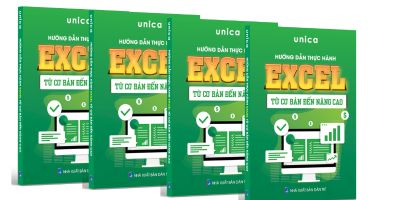Microsoft Excel là một trong những phần mềm bảng tính mạnh mẽ và phổ biến nhất hiện nay, được sử dụng rộng rãi trong các lĩnh vực như kế toán, tài chính, quản lý dữ liệu và phân tích. Việc làm quen với các phím tắt trong Excel không chỉ giúp bạn làm việc hiệu quả hơn mà còn giúp bạn tiết kiệm thời gian quý báu. Trong bài viết này, chúng ta sẽ tổng hợp tất cả các phím tắt hữu ích trong Microsoft Excel, được chia thành các nhóm chức năng khác nhau.
1. Phím Tắt Cơ Bản
Những phím tắt cơ bản là những phím tắt mà bạn sẽ thường xuyên sử dụng trong quá trình làm việc với Excel. Dưới đây là danh sách các phím tắt cơ bản mà bạn nên biết:
- Ctrl + N: Tạo một workbook mới.
- Ctrl + O: Mở một workbook đã lưu.
- Ctrl + S: Lưu workbook hiện tại.
- Ctrl + P: In workbook hiện tại.
- Ctrl + W: Đóng workbook hiện tại.
- Ctrl + Q: Thoát khỏi Excel.
- Ctrl + F: Tìm kiếm nội dung trong worksheet.
- Ctrl + H: Thay thế nội dung trong worksheet.
2. Phím Tắt Điều Hướng
Phím tắt điều hướng giúp bạn di chuyển nhanh chóng giữa các ô và vùng dữ liệu trong worksheet. Đây là một số phím tắt điều hướng hữu ích:
- Mũi tên lên/xuống/trái/phải: Di chuyển đến ô kế tiếp trong hướng tương ứng.
- Ctrl + Mũi tên: Di chuyển đến đầu của vùng dữ liệu tiếp theo (từ ô hiện tại đến ô trống tiếp theo).
- Home: Di chuyển đến ô đầu tiên của dòng hiện tại.
- Ctrl + Home: Di chuyển đến ô A1 (đầu tiên của worksheet).
- Ctrl + End: Di chuyển đến ô cuối cùng có chứa dữ liệu trong worksheet.
- Page Up/Page Down: Di chuyển lên/xuống một trang (một màn hình).
- Alt + Page Up/Page Down: Di chuyển một trang sang trái/phải.
3. Phím Tắt Chỉnh Sửa
Khi làm việc với dữ liệu, bạn thường xuyên phải chỉnh sửa nội dung. Dưới đây là danh sách các phím tắt chỉnh sửa hữu ích:
- F2: Chỉnh sửa nội dung ô hiện tại.
- Ctrl + C: Sao chép nội dung đã chọn.
- Ctrl + X: Cắt nội dung đã chọn.
- Ctrl + V: Dán nội dung đã sao chép hoặc cắt.
- Delete: Xóa nội dung của ô hiện tại.
- Backspace: Xóa ký tự phía trước con trỏ trong ô đang chỉnh sửa.
- Ctrl + Z: Hoàn tác thao tác trước đó.
- Ctrl + Y: Làm lại thao tác vừa hoàn tác.
4. Phím Tắt Định Dạng
Định dạng văn bản và dữ liệu là một phần quan trọng trong Excel. Dưới đây là các phím tắt giúp bạn định dạng nhanh chóng:
- Ctrl + B: Bật/Tắt in đậm.
- Ctrl + I: Bật/Tắt in nghiêng.
- Ctrl + U: Bật/Tắt gạch chân.
- Ctrl + 1: Mở hộp thoại định dạng ô.
- Ctrl + Shift + $: Định dạng ô thành tiền tệ.
- Ctrl + Shift + %: Định dạng ô thành phần trăm.
- Ctrl + Shift + #: Định dạng ô thành ngày tháng.
- Ctrl + Shift + @: Định dạng ô thành giờ.
5. Phím Tắt Thao Tác Với Dữ Liệu
Phím tắt thao tác với dữ liệu giúp bạn quản lý và xử lý dữ liệu trong worksheet một cách hiệu quả hơn:
- Ctrl + A: Chọn tất cả dữ liệu trong worksheet.
- Ctrl + T: Tạo bảng từ vùng dữ liệu đã chọn.
- Ctrl + D: Điền xuống ô bên dưới.
- Ctrl + R: Điền sang ô bên phải.
- Ctrl + Shift + L: Bật/Tắt bộ lọc cho vùng dữ liệu đã chọn.
- Alt + =: Chèn hàm SUM tự động cho vùng dữ liệu đã chọn.
6. Phím Tắt Làm Việc Với Công Thức
Khi làm việc với công thức, các phím tắt sau sẽ rất hữu ích:
- =: Bắt đầu nhập công thức.
- F4: Chuyển đổi giữa các tham chiếu tuyệt đối và tương đối.
- Ctrl + Shift + Enter: Nhập công thức mảng.
- Ctrl + `: Hiện/ẩn công thức trong các ô.
- Alt + F1: Tạo biểu đồ từ dữ liệu đã chọn.
7. Phím Tắt Cho Các Tính Năng Đặc Biệt
Excel cung cấp nhiều tính năng đặc biệt mà bạn có thể truy cập nhanh chóng thông qua các phím tắt sau:
- Alt + F: Mở menu File.
- Alt + E: Mở menu Edit.
- Alt + V: Mở menu View.
- Alt + H: Mở menu Home.
- Alt + N: Mở menu Insert.
- Alt + D: Mở menu Data.
- Alt + R: Mở menu Review.
- Alt + A: Mở menu Layout.
8. Phím Tắt In và Xuất Bản
Khi bạn cần in hoặc xuất bản tài liệu Excel, các phím tắt sau sẽ giúp tiết kiệm thời gian:
- Ctrl + P: Mở hộp thoại in.
- Ctrl + F2: Xem trước khi in.
- Alt + F2: Lưu dưới dạng.
9. Phím Tắt Thao Tác Với Bảng
Nếu bạn làm việc nhiều với bảng, các phím tắt sau sẽ rất hữu ích:
- Ctrl + Shift + +: Chèn hàng hoặc cột mới.
- Ctrl + –: Xóa hàng hoặc cột đã chọn.
- Ctrl + 5: Đánh dấu hoặc bỏ đánh dấu một ô là đã hoàn thành (đánh dấu gạch giữa).
- Tab: Di chuyển đến ô kế tiếp trong bảng.
- Shift + Tab: Di chuyển đến ô trước đó trong bảng.
10. Phím Tắt Cho Các Chế Độ Xem
Excel cung cấp nhiều chế độ xem khác nhau, và các phím tắt sau sẽ giúp bạn chuyển đổi giữa các chế độ này:
- Ctrl + F1: Hiện/ẩn thanh công cụ Ribbon.
- Ctrl + Page Up/Page Down: Di chuyển giữa các sheet trong workbook.
- Alt + V + Z: Chọn chế độ xem “Page Layout”.
- Alt + V + F: Chọn chế độ xem “Normal”.
Kết Luận
Việc làm quen với các phím tắt trong Microsoft Excel sẽ giúp bạn nâng cao hiệu suất làm việc và tiết kiệm thời gian. Hy vọng rằng danh sách tổng hợp này sẽ trở thành tài liệu hữu ích cho bạn trong quá trình sử dụng Excel. Hãy thử áp dụng những phím tắt này trong công việc hàng ngày để cảm nhận sự khác biệt!
Nếu bạn muốn tìm hiểu sâu hơn về các tính năng và phím tắt của Microsoft Excel, đừng ngần ngại tham khảo các tài liệu hướng dẫn chi tiết hoặc tham gia các khóa học trực tuyến. Nắm vững các kỹ năng này sẽ mở ra nhiều cơ hội cho bạn trong tương lai!
>> Xem thêm: Review sách “Excel từ cơ bản đến nâng cao” Unica.